文章详情页
CAD2019使用椭圆的步骤
浏览:89日期:2023-11-22 08:44:01
CAD2019使用椭圆的步骤,椭圆由定义其长度和宽度的两条轴决定。  “草图设置”。在“草图设置”对话框的“捕捉和栅格”选项卡的“捕捉类型和样式”下,单击“等轴测捕捉”。单击“确定”。依次单击“常用”选项卡
“草图设置”。在“草图设置”对话框的“捕捉和栅格”选项卡的“捕捉类型和样式”下,单击“等轴测捕捉”。单击“确定”。依次单击“常用”选项卡  “绘图”面板
“绘图”面板  “椭圆”下拉菜单
“椭圆”下拉菜单  “轴,端点”。
“轴,端点”。  查找输入 i(等轴测圆)。指定圆的圆心。指定圆的半径或直径。使用端点和距离绘制真正的椭圆依次单击“常用”选项卡
查找输入 i(等轴测圆)。指定圆的圆心。指定圆的半径或直径。使用端点和距离绘制真正的椭圆依次单击“常用”选项卡  “绘图”面板
“绘图”面板  “椭圆”下拉菜单
“椭圆”下拉菜单  “轴,端点”。
“轴,端点”。  查找指定第一条轴的第一个端点 (1)。指定第一条轴的第二个端点 (2)。从中点拖离定点设备,然后单击以指定第二条轴二分之一长度的距离 (3)。
查找指定第一条轴的第一个端点 (1)。指定第一条轴的第二个端点 (2)。从中点拖离定点设备,然后单击以指定第二条轴二分之一长度的距离 (3)。 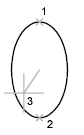 使用起点和端点角度绘制椭圆弧依次单击“常用”选项卡
使用起点和端点角度绘制椭圆弧依次单击“常用”选项卡  “绘图”面板
“绘图”面板  “椭圆”下拉菜单
“椭圆”下拉菜单  “椭圆弧”。
“椭圆弧”。  查找指定第一条轴的端点(1 和 2)。指定距离以定义第二条轴的半长 (3)。指定起点角度 (4)。指定端点角度 (5)。
查找指定第一条轴的端点(1 和 2)。指定距离以定义第二条轴的半长 (3)。指定起点角度 (4)。指定端点角度 (5)。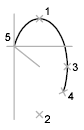 以上就是CAD2019使用椭圆的步骤,希望大家喜欢,请继续关注好吧啦网。
以上就是CAD2019使用椭圆的步骤,希望大家喜欢,请继续关注好吧啦网。
绘制等轴测圆
如果在等轴测平面上作图模拟三维空间,可以使用椭圆表示从倾斜角度观察的等轴测圆。
依次单击“工具”菜单 “草图设置”。在“草图设置”对话框的“捕捉和栅格”选项卡的“捕捉类型和样式”下,单击“等轴测捕捉”。单击“确定”。依次单击“常用”选项卡
“草图设置”。在“草图设置”对话框的“捕捉和栅格”选项卡的“捕捉类型和样式”下,单击“等轴测捕捉”。单击“确定”。依次单击“常用”选项卡  “绘图”面板
“绘图”面板  “椭圆”下拉菜单
“椭圆”下拉菜单  “轴,端点”。
“轴,端点”。  查找输入 i(等轴测圆)。指定圆的圆心。指定圆的半径或直径。使用端点和距离绘制真正的椭圆依次单击“常用”选项卡
查找输入 i(等轴测圆)。指定圆的圆心。指定圆的半径或直径。使用端点和距离绘制真正的椭圆依次单击“常用”选项卡  “绘图”面板
“绘图”面板  “椭圆”下拉菜单
“椭圆”下拉菜单  “轴,端点”。
“轴,端点”。  查找指定第一条轴的第一个端点 (1)。指定第一条轴的第二个端点 (2)。从中点拖离定点设备,然后单击以指定第二条轴二分之一长度的距离 (3)。
查找指定第一条轴的第一个端点 (1)。指定第一条轴的第二个端点 (2)。从中点拖离定点设备,然后单击以指定第二条轴二分之一长度的距离 (3)。 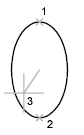 使用起点和端点角度绘制椭圆弧依次单击“常用”选项卡
使用起点和端点角度绘制椭圆弧依次单击“常用”选项卡  “绘图”面板
“绘图”面板  “椭圆”下拉菜单
“椭圆”下拉菜单  “椭圆弧”。
“椭圆弧”。  查找指定第一条轴的端点(1 和 2)。指定距离以定义第二条轴的半长 (3)。指定起点角度 (4)。指定端点角度 (5)。
查找指定第一条轴的端点(1 和 2)。指定距离以定义第二条轴的半长 (3)。指定起点角度 (4)。指定端点角度 (5)。椭圆弧从起点到端点按逆时针方向绘制。
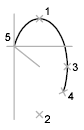 以上就是CAD2019使用椭圆的步骤,希望大家喜欢,请继续关注好吧啦网。
以上就是CAD2019使用椭圆的步骤,希望大家喜欢,请继续关注好吧啦网。上一条:CAD2019通过指定三点绘制圆弧下一条:CAD2019关于曲线式对象
相关文章:
排行榜
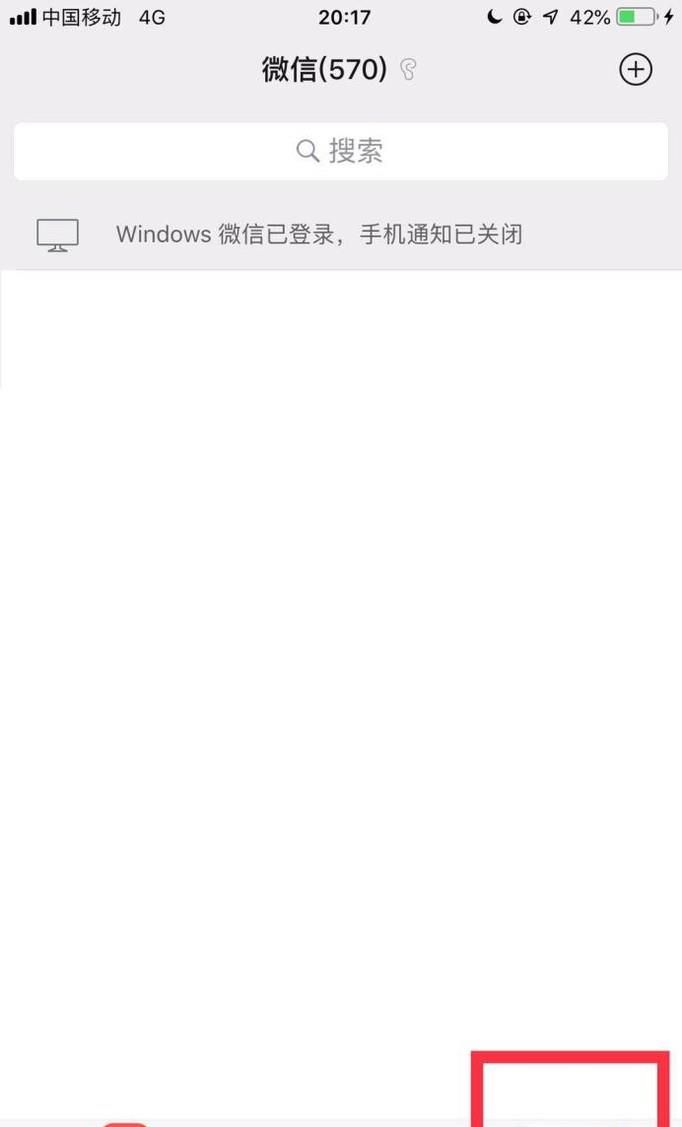
 网公网安备
网公网安备